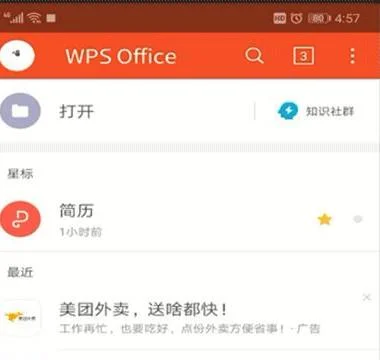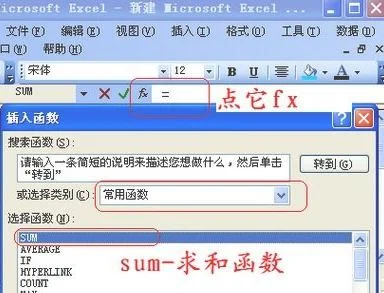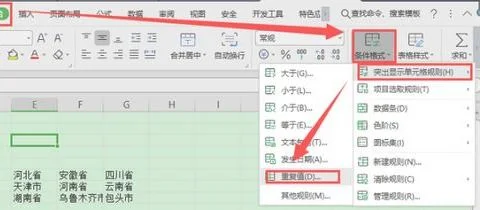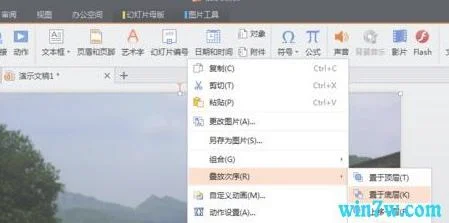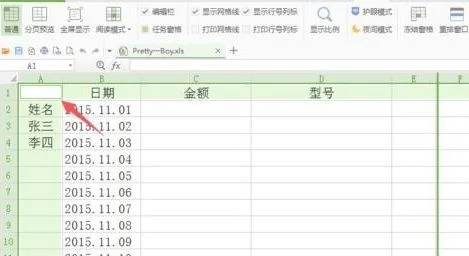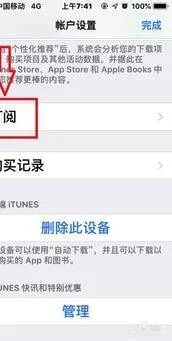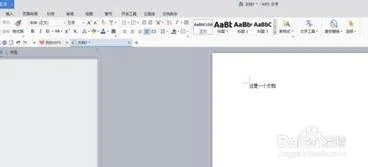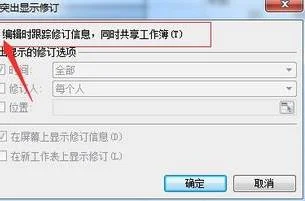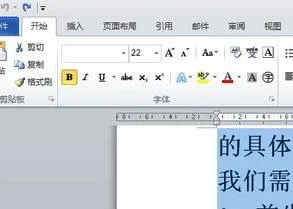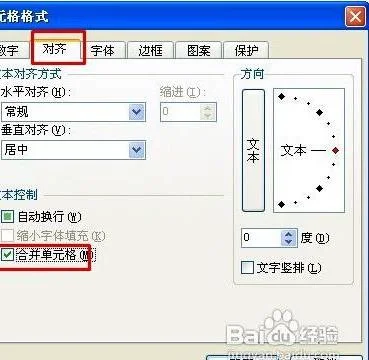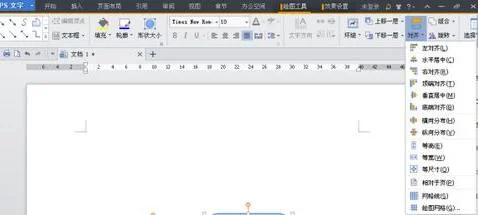1.WPS中word的表格怎么复制粘贴
1. 打开word文档;
2. 用鼠标选中需要复制的文字和表格;
3. 右键鼠标选择“复制”;
4. 点击word需要复制到的位置,选择“粘贴”即可将文字和表格整体复制到该位置。
1. 单击选择需要复制的单元格区域;
2. 要把复制的对象加入到某一表格内部,可以先将插入点置于插入位置的下一行,单击右键,选择快捷键菜单中的“粘贴行”命令。如果粘贴的位置正好是被复制行之后,可以选中被复制的内容,直接右键单击,从弹出的菜单中选择“粘贴行”命令;
3. 将插入点置于表格下面的一行,单击右键,选择“通过追加表粘贴”命令,复制的表格将以和上表等列宽的方式追加在下面,通常,采用这种方式粘贴的表格框线格式都会丢失;
4. 如果仅需要粘贴某个单元格的内容,可以首先选择该单元格,单击“复制”命令,然后再单击选项中目标单元格,右键单击,从弹出的菜单中选择“粘贴单元格”;
5. 还有一种粘贴方式,就是在快捷菜单中选择“粘贴为嵌套表格”命令。
2.wps表格怎样复制
打开你所要复制的工作簿,“选中”你所要复制的表格
在“选中”的表格中“右击”,出现一个对话框,我们选择“复制”即可。也可以用快捷键“CTRL+C”来复制
“新建一个工作簿”,“点击”箭头所指的“+”号位置就可以“新建一个工作簿了”,这个是最简单的方法。
“右击”最左上角的那个单元格,弹出一个对话框,我们选择“选择性粘贴”,点击即可
这时“选择性粘贴”会弹出一个对话框,我们选择“列宽”,这就表示我们下面在粘贴的时候,列宽就是不变的,然后点击“确定”
点击“确认”之后,就出现了一个和我们粘贴之前的列宽一样的表格了。但是行高还是不同的,行高的设置很简单
右击”表格,选择“粘贴”,我们想要列宽不变的表格就能完整的粘贴过来了。当然,这一步也是可以用粘贴快捷键“CTRL+V"完成的。
你可以对比一下两个表格,列宽是一致的。至于行高,你可以“右击”选中的表格,设置行高参数就行了。
3.怎们把WPS表格里的数据完全复制到WPS文字里,并保存为附件,并
在WPS表格中选择需要复制的表格,然后到WORD里直接粘贴就可以,由于在WPS表格中文字在单元格中可以溢出,但WORD中不行,因此,粘贴完后需要再对表格进行部分调整。原WPS表格中未设的表格线在WORD中可能也有显示,但不必理会,预览和打印时是不会显示的。
建议使用WPS文字进行粘贴,再保存为WORD文档。WPS文字粘贴时,右键,有四个选项(见下图)如果粘贴完后还需要对数字进行修改,可以选择“带格式文本”,这相功能与WORD是相同的。如果以后不进行修改,可以选择第二和第三项,以图片方式粘贴;第四项“无格式文本”仅以文字方式粘贴,无表格框线。
还有一种方式,就是利用插入“图表”或“对象|WPS工作表”的功能,将WPS表格文档以文件形式插入到WORD文档,需要进行修改时,在插入的工作表上双击